Les imprimantes modernes, comme celles d’Epson, permettent d’imprimer sans effort grâce à leur capacité à imprimer sans fil. Mais en raison de la grande variété de ces modèles d’imprimantes, il peut être difficile de comprendre comment connecter votre modèle Epson spécifique au Wi-Fi.
Heureusement, nous avons rassemblé une série de techniques pour connecter votre imprimante Epson au Wi-Fi.
- Comment puis-je connecter mon imprimante Epson au réseau Wi-Fi ?
- Imprimantes avec écran d’affichage
- Utilisation des boutons de navigation
- Utilisation de la fonction écran tactile
- Imprimantes sans écran d’affichage
- Utilisation du mode de connexion sans fil automatique
- Imprimantes avec écran d’affichage
- Comment modifier le réseau Wi-Fi des imprimantes Epson ?
Comment puis-je connecter mon imprimante Epson au Wi-Fi ?
Contrairement au Wi-Fi direct, la connexion de votre imprimante à un réseau Wi-Fi la relie à Internet. Vous pourrez alors utiliser l’application mobile ou le logiciel de bureau d’Epson pour accéder à l’imprimante à distance.
Epson met à la disposition de ses clients plusieurs modèles d’imprimantes. En ce qui concerne leur méthode de connexion Wi-Fi, ces versions peuvent grossièrement être divisées en deux catégories.
- Imprimantes avec panneau d’affichage
- Imprimantes sans panneau d’affichage
Les méthodes pour se connecter à ces imprimantes sont mentionnées ci-dessous.
Imprimantes avec écran d’affichage
Là encore, il existe deux types d’imprimantes Epson dotées d’un panneau d’affichage. Une partie de ces imprimantes n’ont pas de fonction d’écran tactile. Pour ces imprimantes, vous pouvez utiliser le bouton de navigation pour personnaliser leurs paramètres.
D’autres imprimantes Epson disposent d’un panneau d’affichage avec une fonction d’écran tactile. Vous pouvez utiliser leur écran pour configurer votre connexion Wi-Fi. Vous devez vous connecter au Wi-Fi à l’aide du mot de passe Wi-Fi pour ces deux types d’imprimantes.
Utilisation des boutons de navigation
Les modèles L550, L5190, L555 d’Epson, et d’autres modèles similaires, ne disposent pas d’une fonction d’écran tactile. Vous pouvez donc utiliser le panneau d’affichage et les boutons disponibles pour naviguer dans les paramètres.
Si votre imprimante a un modèle de construction similaire, suivez les étapes ci-dessous pour les connecter au Wi-Fi. Vous pouvez utiliser les boutons Ok et flèche pour naviguer vers les différentes fonctions.
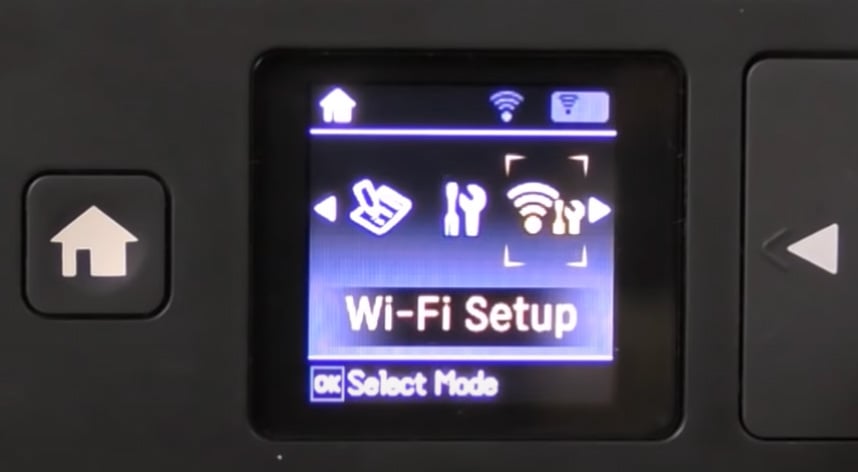

Après avoir appuyé sur la touche Entrée, votre imprimante se connectera au Wi-Fi en quelques secondes. Vous pouvez vérifier l’état de la connexion à partir de l’icône Wi-Fi située dans le coin supérieur droit du panneau d’affichage.
Utilisation de la fonction écran tactile
Les imprimantes Epson EcoTank L14150, L15180, ET-5170 et d’autres modèles similaires disposent de la fonction écran tactile. Cependant, ils ont des boutons sur l’imprimante. Mais, vous pouvez vous connecter au Wi-Fi en utilisant simplement l’écran.
Si votre imprimante a un modèle de construction similaire, suivez les étapes ci-dessous pour les connecter au Wi-Fi.
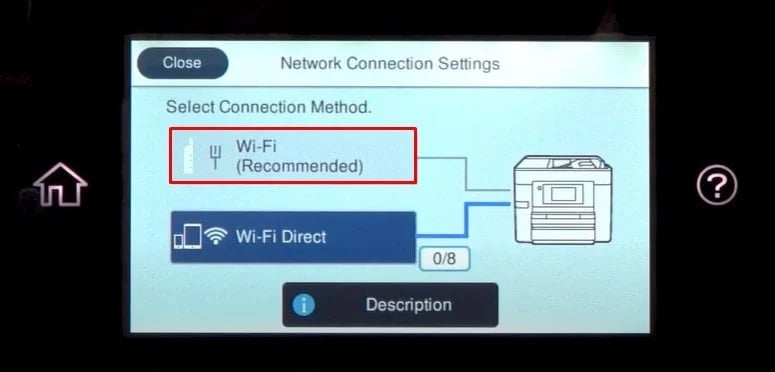
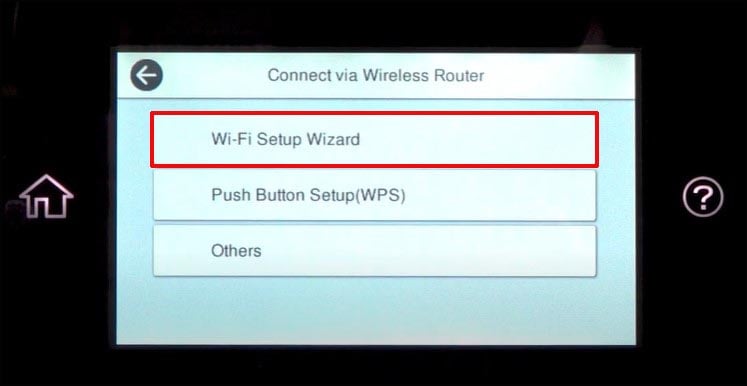
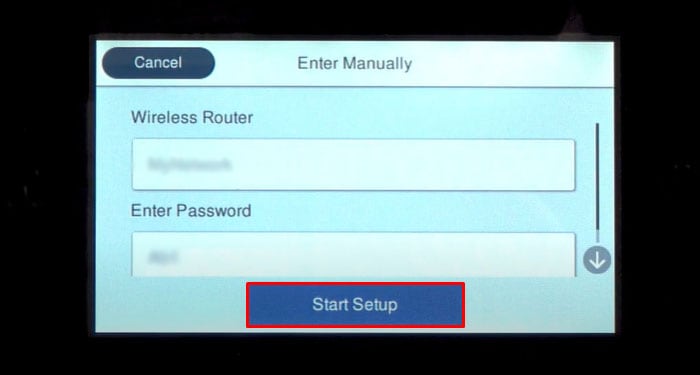
Imprimantes sans panneau d’affichage
Les imprimantes EcoTank L3216, L3150, L1256 et d’autres modèles similaires d’Epson ne disposent pas d’un panneau d’affichage. Ainsi, contrairement aux imprimantes mentionnées précédemment, ces modèles d’imprimantes ne peuvent pas se connecter à un réseau Wi-Fi avec une clé Wi-Fi.
Nous devons utiliser le mode de connexion sans fil automatique pour ces modèles d’imprimantes Epson. Si vous avez une imprimante avec un modèle de construction similaire, suivez les étapes mentionnées ci-dessous.
Utilisation du mode de connexion sans fil automatique
Pour ces imprimantes, la saisie de mots de passe Wi-Fi n’est pas possible. Afin d’établir une connexion, votre imprimante doit envoyer une demande de connexion. Nous utilisons donc le bouton WPS pour nous connecter au Wi-Fi via le mode de connexion sans fil automatique.
Pour ce faire, suivez les étapes mentionnées ci-dessous :
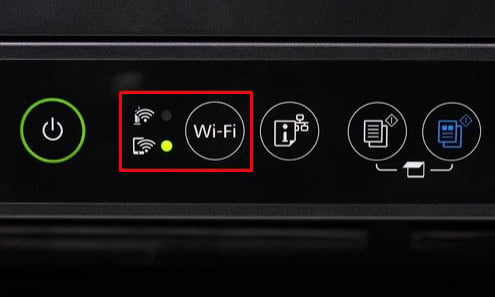

L’étape 1 lance la demande de connexion du côté de l’imprimante. Le voyant de l’imprimante s’arrête de clignoter lorsque la demande de connexion atteint son stade final après l’étape 3.
Le voyant Wi-Fi s’allume et reste allumé lorsque l’imprimante se connecte au Wi-Fi. Dans le même temps, le voyant Wi-Fi direct s’éteint.
Comment modifier le réseau Wi-Fi des imprimantes Epson ?
Vous devez réinitialiser les paramètres réseau si vous souhaitez modifier le réseau Wi-Fi de votre imprimante. Si vous utilisez l’imprimante pour la première fois, vous pouvez ignorer les étapes mentionnées ci-dessous :
Pour une imprimante sans écran, procédez comme suit :
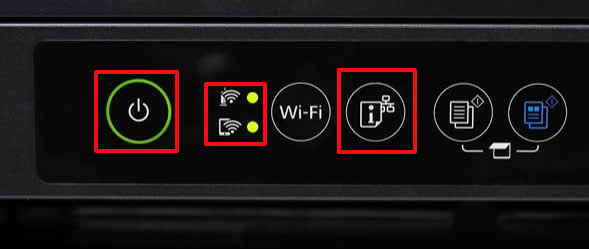
L’imprimante commence à réinitialiser les paramètres Wi-Fi. Attendez une minute pour la réinitialisation. Lorsque les voyants ne s’allument plus, la réinitialisation est terminée. Ensuite, suivez les étapes mentionnées ci-dessus pour connecter l’imprimante au Wi-Fi.
Pour une imprimante avec un écran, suivez ces étapes :
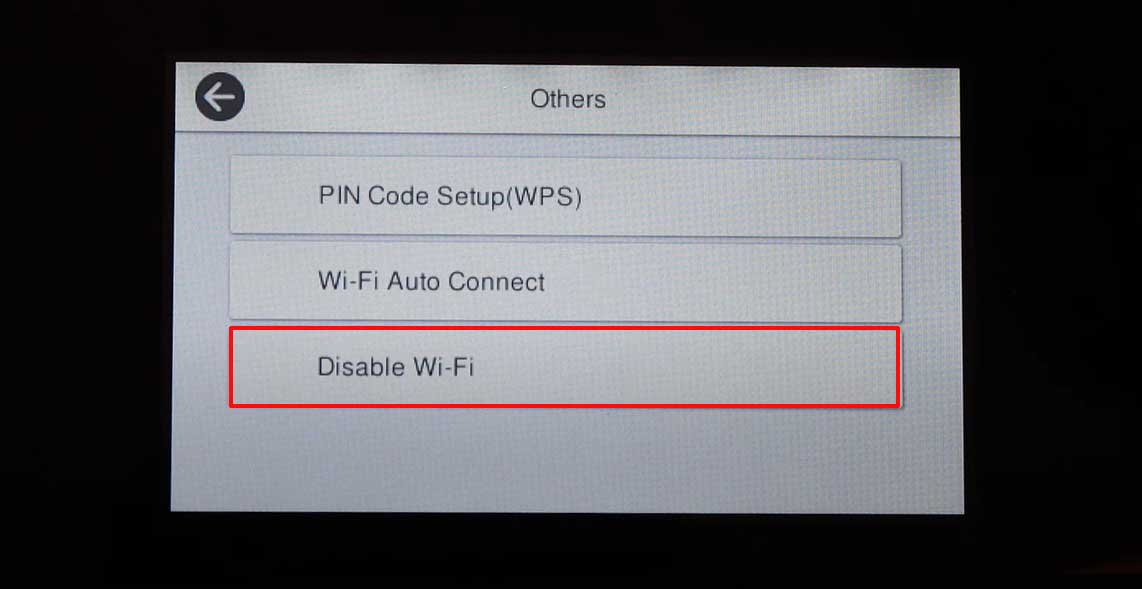
Cette méthode fonctionne pour la plupart des imprimantes Epson. Cependant, certaines imprimantes n’ont pas l’emplacement exact du bouton Désactiver le Wi-Fi. Si tel est le cas, accédez à l’assistant de configuration Wi-Fi et recherchez le bouton Désactiver. Ensuite, suivez la méthode mentionnée précédemment pour vous connecter à un réseau de votre choix.